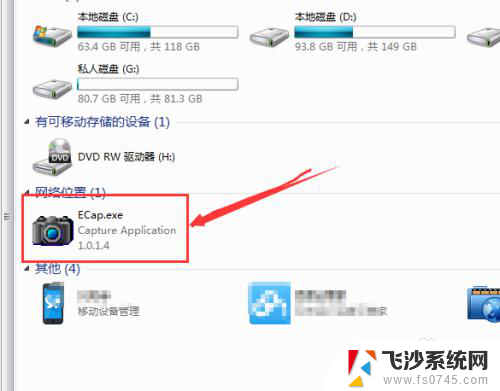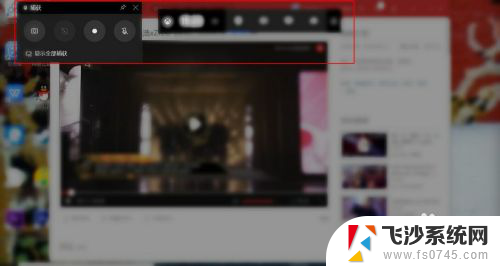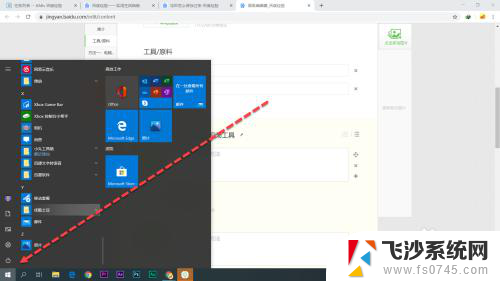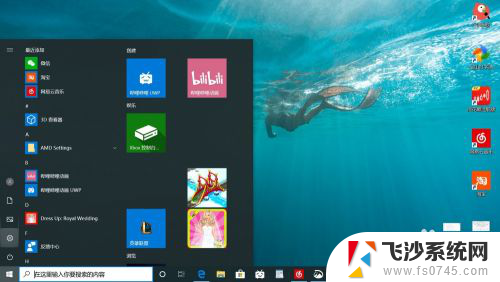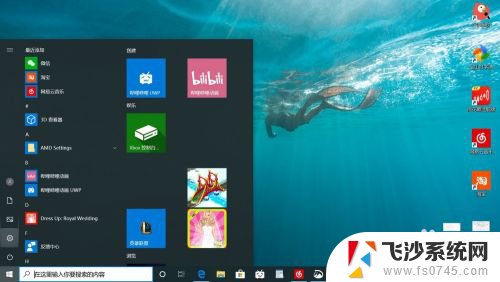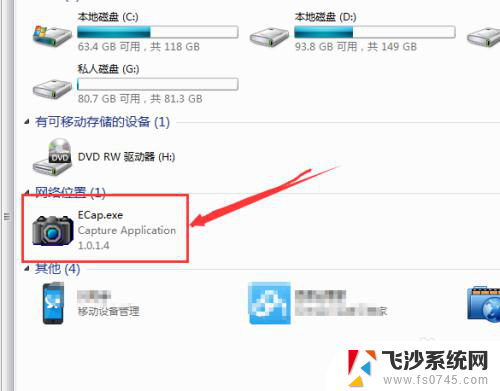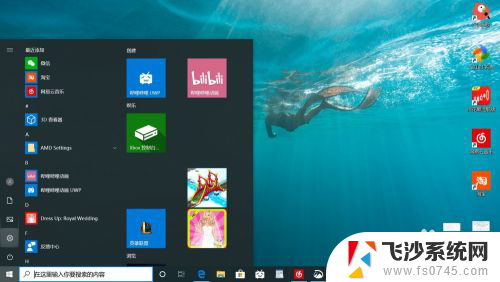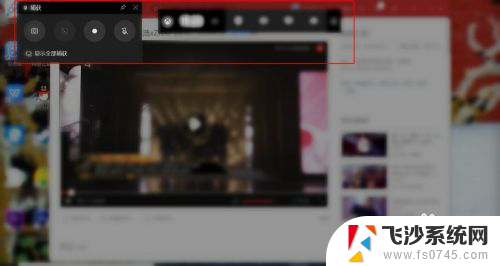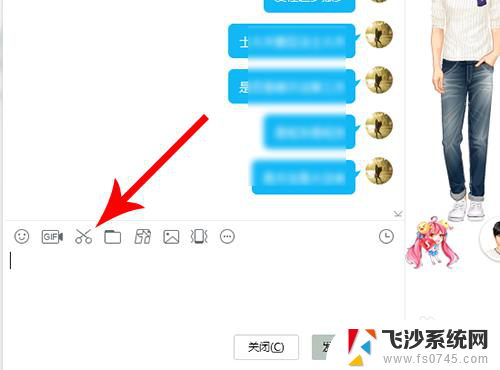如何电脑录屏幕视频 电脑录屏教程
更新时间:2023-10-23 14:47:33作者:xtliu
如何电脑录屏幕视频,在现代社会中电脑录屏已经成为许多人日常工作和学习中必备的技能,无论是制作教学视频、演示产品功能,还是记录游戏操作、分享游戏攻略,电脑录屏都能将我们的所见所闻精确地呈现给他人。对于一些不熟悉电脑录屏的人来说,可能会感到困惑和不知所措。好在现在有许多简单易用的电脑录屏软件和教程,帮助我们轻松完成录屏任务。本文将介绍一些常用的电脑录屏方法和技巧,帮助大家快速上手,轻松录制出高质量的屏幕视频。无论您是一名教育工作者、网红主播,还是一位游戏爱好者,相信这些方法都能对您有所帮助。
方法如下:
1.点击桌面左下角windows图标,点击打开“设置”按钮。
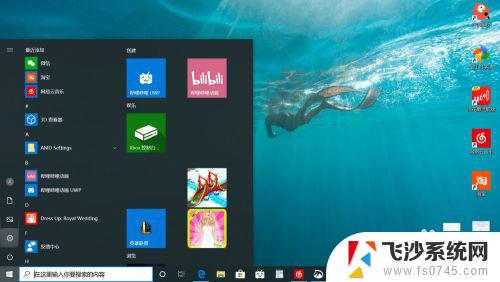
2.在设置页面中,点击“游戏”选项进入。
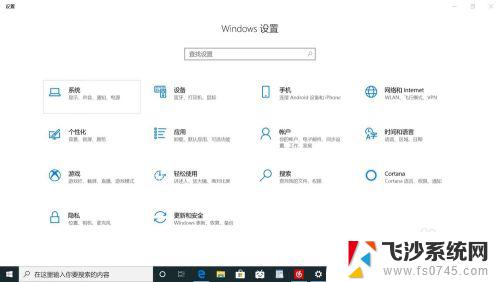
3.
进入后,先将“使用游戏栏录制游戏剪辑、录屏截图和广播”选项打开。再同时按住“Win+Alt+G”键,即可看到录屏图标,进入录屏状态。
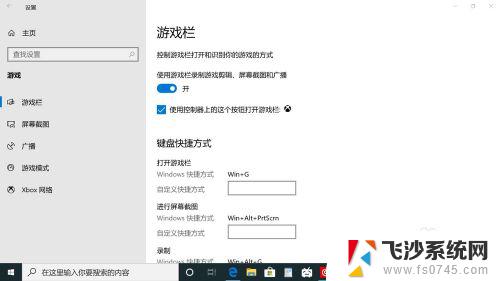
4.录制完成后点击“停止录制”即可。
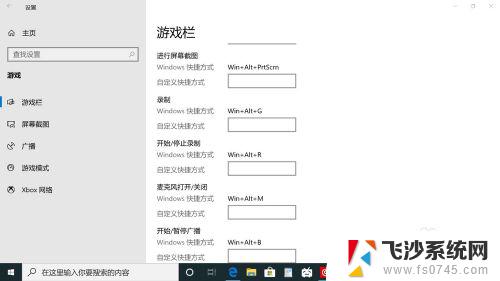
5.录制完成后的视频可在“我的电脑—视频—捕获”文件夹中找到。
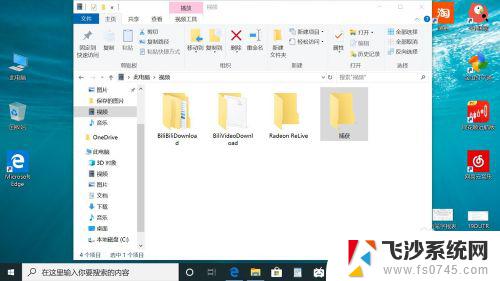
以上是电脑录屏幕视频的全部内容,如果您遇到这种情况,可以根据本文所提供的方法来解决,希望对您有所帮助,谢谢。